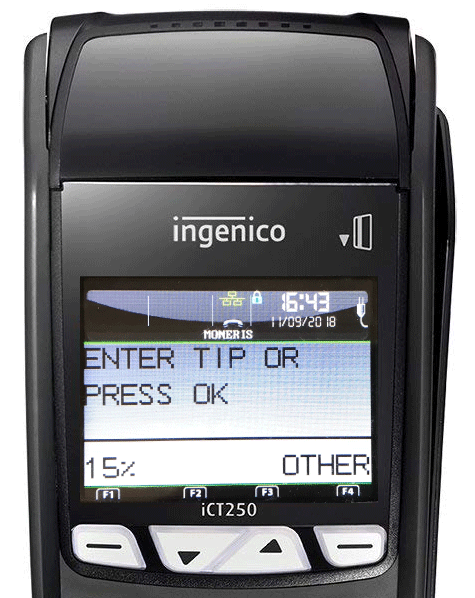L’Ingenico iCT250 est un terminal de comptoir offert par Moneris. Avant d’utiliser le terminal, assurez-vous qu’il est connecté à Lightspeed Restaurant (consultez l’article Configuration du Ingenico iCT250 avec Moneris).

Traiter un paiement
- Touchez le type de paiement associé au terminal à l’écran Paiements de l’application Restaurant POS.
- Si les pourboires sont activés, le terminal demandera au client d’ajouter un pourboire.
- Le client peut insérer, glisser ou taper sa carte pour effectuer le paiement.
- Une fois que le paiement est approuvé, appuyez sur le bouton vert OK.
Traiter un remboursement
- Saisissez le montant payé et sélectionnez Rembourser à l’écran Paiements de Restaurant POS.
- Faites glisser votre carte d’administrateur dans le terminal.
- Insérez, glissez ou tapez la carte du client pour rembourser le montant.
- Appuyez sur OK.
REMARQUE : Les terminaux de Moneris ont une limite de remboursement par défaut de 5 000 $ pour les transactions par carte de crédit et de 0 $ pour les transactions par carte de débit. Si vous voulez établir une limite de remboursement ou la modifier, veuillez communiquer directement avec Moneris.
Fermer un lot
Pour clore toutes les transactions par carte de crédit et de débit de la journée et déposer les fonds dans votre compte, vous devez procéder manuellement à la fermeture du lot sur votre terminal, tous les jours*. Vous devez fermer le lot sur chaque terminal séparément.
- Mettez le terminal en mode autonome.
- Sur le terminal, appuyez sur la flèche vers le bas située au-dessus du pavé numérique.
- Sélectionnez OUI en appuyant sur la touche en dessous.
- En mode autonome, vous verrez l’écran Entrer montant au lieu de l’écran Connexion employé.
- À partir de l’écran ENTRER MONTANT, appuyez sur la touche .,#*. Vous retournerez au MENU PRINCIPAL.
- Sélectionnez RAPPORTS et appuyez sur le bouton vert OK.
- Sélectionnez FERMER LOT et appuyez sur le bouton vert OK.
- Lorsqu’un message vous invite à fermer le lot, sélectionnez OUI.
- L’appareil imprimera les détails du lot, qui est maintenant fermé. Répétez les étapes sur vos autres terminaux, le cas échéant.
- Remettez le terminal en mode semi-intégration en suivant le processus mentionné ci-dessus.
* REMARQUE : Il est possible de configurer une fermeture de lot automatique au lieu de le faire manuellement chaque soir. Lorsque cette option est activée, le terminal se ferme automatiquement à l’heure déterminée, tous les jours. Pour configurer une fermeture de lot automatique, communiquez directement avec Moneris.
Autoriser les pourboires sur le terminal
- Utilisez les flèches sous l’écran pour accéder à la CONFIGURATION. Appuyez sur OK.
- Sélectionnez PARAMÈTRES GÉNÉRAUX > ENTRÉE POURB. Activez les pourboires et appuyez sur OK.
- Sélectionnez le ou les types de pourboires que les clients peuvent verser : POURB MONTANT, POURB POURCENT ou POURB PAR $ ET %.
Configurer un pourcentage de pourboire par défaut
Vous pouvez établir un pourcentage de pourboire par défaut qui s’affichera sur le terminal lorsque le client sera invité à verser un pourboire. Le client pourra choisir le pourcentage par défaut, saisir le pourcentage de son choix ou décider de ne pas verser de pourboire.
- Utilisez les flèches sous l’écran pour accéder à la CONFIGURATION. Appuyez sur OK.
- Sélectionnez PARAMÈTRES GÉNÉRAUX > POURB POURCENT. Saisissez un montant et appuyez sur OK. Le pourcentage s’affichera lorsque le client sera invité à verser un pourboire.